iTunes se bloque fréquemment sur un PC / ordinateur portable Windows, que faire?
«Chaque fois que j'essaie d'ouvrir mon iTunes 12, celase bloque. J'ai essayé de le désinstaller et de le réinstaller plusieurs fois, en essayant de le réparer, mais maintenant, je suis tellement frustré de le découvrir! Je ne comprends tout simplement pas pourquoi iTunes 12 ne répond pas. Tout le monde peut m'aider?
J'ai trouvé qu'il y a beaucoup d'utilisateursse plaindre des bugs iTunes en ligne. Certains d'entre eux ont mentionné que iTunes s'était écrasé au démarrage, alors qu'ils l'ouvraient et iTunes s'est écrasé sous Windows 10, ce qui les ennuie vraiment d'utiliser davantage iTunes. Un certain nombre d'utilisateurs pouvant accéder à iTunes signalent des erreurs telles que:


Peu importe le genre d'erreurs, ça vous arrêteEn travaillant, voici les trois principaux moyens présentés pour vous montrer comment empêcher iTunes de se bloquer sur PC / Mac facilement et rapidement, y compris en corrigeant les crashs d’iTunes 12 sur Windows.
Partie 1: essayez de mettre à jour iTunes dans la dernière version
Est-ce la dernière version que vous avez installée dansvotre PC / ordinateur portable Windows? Le moyen le plus simple consiste à installer la dernière version d’iTunes d’Apple en corrigeant le plantage d’iTunes 12 sur un problème informatique sous Windows 10 / 8.1 / 8/7.
Partie 2: renommer le dossier Apple
Essayez de déplacer le dossier Apple à supprimer si iTunes 13/12/11/10 se bloque constamment sur votre ordinateur.
- 1.Fermez iTunes.
- 2. Faites un clic droit sur le "Début" bouton puis cliquez sur "Explorateur de fichiers".
- 3. Continuez à l'emplacement suivant: C: Lecteur >> Fichiers de programme (x86) >> Fichiers communs >> «Apple» dossier >> Renommer “Apple.old“.

Essayez d'ouvrir à nouveau votre iTunes et utilisez-le pour voir si le message d'erreur iTunes apparaît. Avec les deux solutions utiles ci-dessus, le problème «iTunes se fige constamment sur Windows» peut être résolu.
Partie 3: Utiliser Tenorshare TunesCare
Si les méthodes fournies ci-dessus ne fonctionnent pas pour vous. vous pouvez alors essayer d’utiliser Tenorshare TunesCare, un outil de réparation iTunes tout-en-un permettant de corriger gratuitement tous les problèmes de synchronisation et les erreurs iTunes.
- Étape 1: Tout d’abord, téléchargez Tenorshare TunesCare et cliquez sur «Résoudre tous les problèmes iTunes» pour réparer votre iTunes sur ordinateur.
- Étape 2: Si votre iPhone présente des performances anormales, cliquez simplement sur «Réparer iTunes» pour commencer à télécharger les lecteurs iTunes à réparer.
- Étape 3: Après avoir téléchargé les lecteurs de réparation pour iTunes, Tenorshare TunesCare commencera automatiquement à réparer votre iTunes.
- Étape 4: Après la réparation, Tenorshare TunesCare vous indiquera que la réparation d’iTunes a été effectuée et que votre iTunes redémarrera automatiquement.

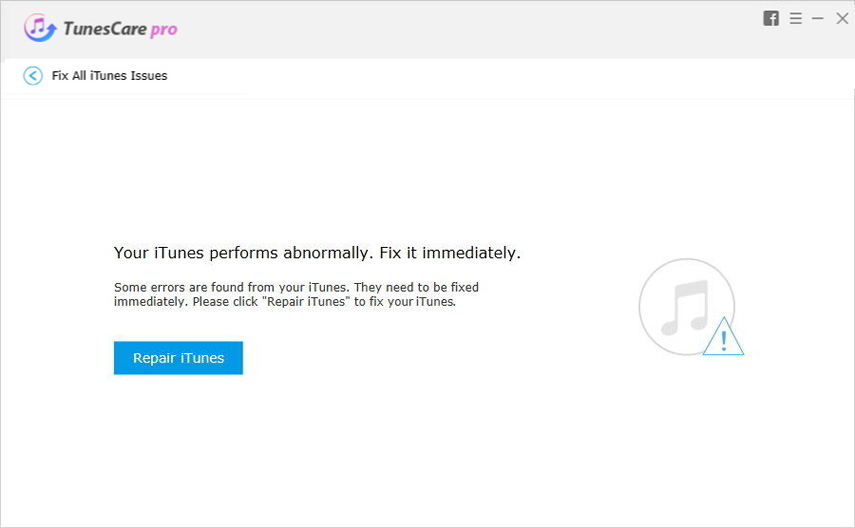

Ajout: Comment résoudre le problème iPhone Stuck
Tenorshare iCareFone (iPhone Care Pro) est unoutil tout-en-un pour résoudre toutes sortes de problèmes pour iPhone, iPad et iPod. Il prend en charge pour réparer les appareils iOS bloqués sur le logo Apple, les redémarrages sans fin, le mode de récupération, le mode DFU, etc.
Dans certains cas, par exemple, l'iPhone reste bloquéboucle de redémarrage continu lors de l’installation d’une mise à jour iOS ou si iTunes ne reconnaît pas votre appareil, vous devez mettre l’appareil iOS en mode de récupération ou en mode DFU pour y remédier.
- Connectez votre appareil iOS à un PC et lancez Tenorshare iCareFone (iPhone Care Pro).
- Sélectionnez Fix iOS Stuck dans le menu.
- Cliquez sur "Entrer en mode de récupération" et attendez quelques secondes. Vous verrez votre appareil afficher le logo classique USB to iTunes.
- Appuyez ensuite sur «Quitter le mode de récupération» et la progression de la réparation est terminée.

Lorsque les 3 étapes sont terminées, votre iPhone 7/7Plus / SE / 6s / 6s Plus / 6 / 5s / 5 / 4s peuvent être restaurés à partir d'un problème bloqué iOS. Si la fonction «Réparer iOS bloqué» ne résout pas votre problème, ne vous inquiétez pas, essayez l’autre fonctionnalité plus puissante «Réparer le système d’exploitation» et vous constaterez de manière surprenante que votre iPhone peut être utilisé normalement.









